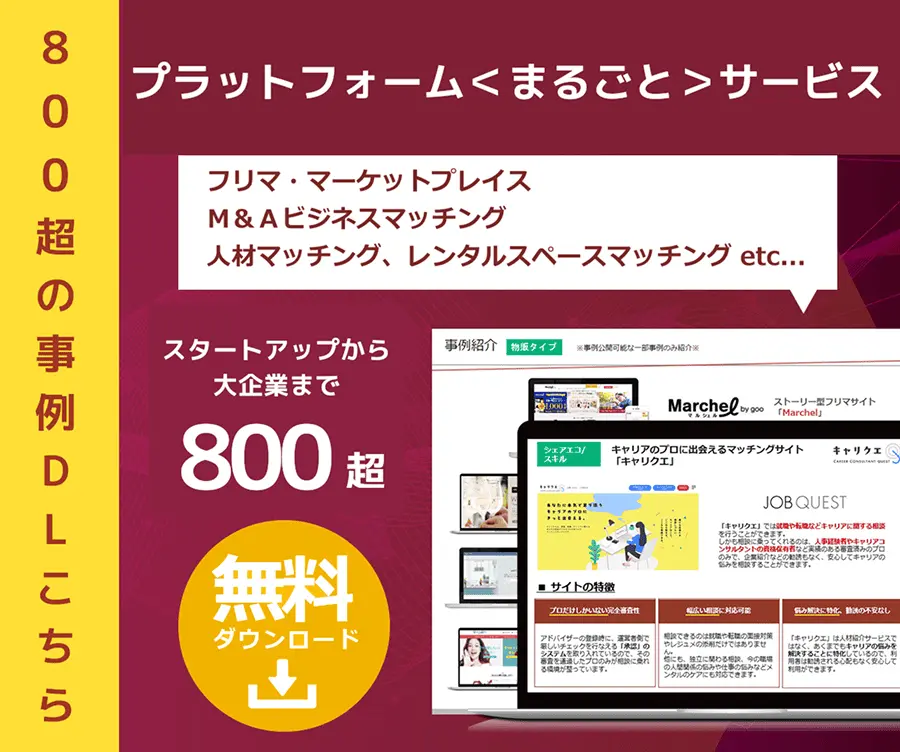マーケティングBLOG

【初心者向け】GitHub Actions デプロイの完全ガイド
導入実績700サイト以上!!
「カスタメディア」の事例ダウンロードは
こちら
この記事では、GitHub Actionsを使ったデプロイメントの方法を徹底解説します。GitHub Actionsを活用して、リポジトリのイベントに基づく自動化されたCI/CDパイプラインを作成する方法を、初心者にもわかりやすく説明します。設定から実行、トラブルシューティングまで、実践的なステップをコード例や設定ファイルを交えて詳細に紹介します。これを学べば、効率的で信頼性の高いデプロイプロセスを実現できます。
GitHub Actionsとは
ここでは、GitHub Actionsの基本概念とその活用方法について説明します。GitHub ActionsがどのようにCI/CDの自動化を実現し、開発フローを効率化するのかを解説します。また、GitHub Actionsのメリットと、他の競合サービスとの比較についても触れ、GitHub Actionsを選ぶ理由について具体的にご紹介します。
基本概念
GitHub Actionsの基本概念は、イベント駆動型のワークフローを使用して自動化を実現することです。リポジトリ内での特定のアクション(例えば、コードのプッシュやプルリクエストの作成)に対して、あらかじめ設定した処理を実行します。
ワークフローはYAML形式で記述されており、複数のステップを含むことができます。これらのステップでは、アクションと呼ばれる再利用可能なコードのセットを使用して、特定のタスクを実行します。また、GitHub Marketplaceから利用可能な多数のアクションをダウンロードして活用することも可能です。
さらに、GitHub Actionsは分散処理をサポートしており、複数のジョブを同時に実行することができます。これにより、デプロイやテストのスピードを加速させることができ、効率的な開発環境を提供します。
メリットと競合サービス
GitHub Actionsには、いくつかの大きなメリットがあります。まず第一に、GitHubのリポジトリ内で直接ワークフローを定義できるため、他のツールを使用する必要がなく、手間がかからない点が挙げられます。また、GitHubと統合されているため、ワークフローの設定や管理がスムーズに行えます。これにより、開発効率が向上します。
次に、豊富なアクションが見つかるマーケットプレイスが用意されているため、他の開発者が公開したアクションを簡単に利用することができます。これにより、自身のニーズに合わせたワークフローを迅速に構築可能です。
しかし、競合サービスも存在します。たとえば、JenkinsやCircleCI、Travis CIなどがあり、それぞれに独自の特徴や利点があります。自社のニーズに応じて最適なツールを選択することが重要です。
| ツール | 特徴・利点 | メリット | デメリット |
|---|---|---|---|
| GitHub Actions | GitHubとシームレスに統合され、簡単に自動化できる。 |
|
|
| Jenkins | 高いカスタマイズ性と拡張性を持つオープンソースツール。 |
|
|
| CircleCI | 高速なビルドと簡単なセットアップ。クラウドとオンプレミス対応。 |
|
|
| Travis CI | GitHubとの統合が簡単で、オープンソースに適している。 |
|
|
ymlファイルの基本構成
GitHub Actionsは、CI/CD(継続的インテグレーション/継続的デリバリー)の自動化を手軽に実現できるツールです。ここでは、GitHub Actionsでデプロイを自動化するためのYAMLファイルの基本構成について、初心者にも分かりやすく解説します。
基本構成はこの4つ!
name:ワークフローの名前on:トリガー(いつ動かすか)jobs:どんな処理を実行するかsteps:処理の具体的な手順
① name フィールド(ワークフロー名の指定)
name: Deploy to Productionこのフィールドは、GitHub上でワークフローを識別するための名前を定義します。たとえば「Deploy to Production」としておけば、本番環境へのデプロイであることが一目で分かります。
② on フィールド(トリガー設定)
on:
push:
branches:
- mainonは、ワークフローをどのタイミングで実行するかを指定します。この例では、mainブランチにコードがプッシュされたときにワークフローが実行されます。
③ jobs フィールド(実行するジョブの定義)
jobs:
deploy:
runs-on: ubuntu-latestここでは「deploy」というジョブを定義し、実行環境として ubuntu-latest を指定しています。これにより、Ubuntuの最新環境で処理が実行されます。
④ steps フィールド(処理のステップ)
steps:
- name: Checkout code
uses: actions/checkout@v2
- name: Deploy to Server
run: ./deploy.sh各ジョブの中に「steps」として、実行する処理の流れを記述します。
この例では以下の2つのステップを実行します:
actions/checkout@v2を使ってリポジトリのコードをチェックアウト(取得)deploy.shというスクリプトを実行してデプロイを実行
マッチングサイト構築でDX化を実現するパッケージ型システム「カスタメディアMASE」

累積実績250サイト以上。パッケージ型だから、マッチングサイトをスピーディに構築!マッチングサイト/コミュニティを活用した既存事業のDX化をしませんか?
ステージング環境へのデプロイ
ステージング環境へのデプロイでは、本番環境にデプロイする前にアプリケーションの動作確認を行います。
ここでは、ステージング環境の構築からデプロイ、動作確認のプロセスまでを詳細に解説します。これにより、コードが本番環境にデプロイされる前に問題を検出し、安定したリリースを実現するための準備を整えることができます。
環境設定
環境設定は、ステージング環境へのデプロイにおいて非常に重要なステップです。まず始めに、使用するサーバーやクラウドサービスのインフラを整備します。これは、アプリケーションが稼働する場所を確保することを意味します。
次に、デプロイに必要な環境変数やシークレットを設定します。これらはAPIキーやデータベースの接続情報など、アプリケーションの動作に必要な情報を含んでいます。GitHubのリポジトリ設定において、これらの機密情報を適切に追加することが重要です。
最後に、設定が完了したら、ワークフローを実行してデプロイを試みます。成功した場合は、ステージング環境が正しく構成されていることが確認でき、本番環境へのデプロイに向けた準備が整います。このように、環境設定の過程はデプロイの成功を左右する重要な要素です。
ステージング環境の構築
ステージング環境の構築についてご説明いたします。まずは、ステージング環境を整えるために必要なインフラを準備します。一般的には、クラウドサービスを利用することが多く、AWSやGCP、Azureなどから選択できます。これにより、迅速に環境を立ち上げることが可能です。
次に、リポジトリからコードを取得し、必要な依存関係をインストールします。Dockerを使ったコンテナ化が進んでいる最近では、Dockerfileを作成し、1クリックで環境を構築することができます。これで、開発したアプリケーションをステージング環境へデプロイし、動作確認を行います。
最後に、ステージング環境が正常に動作していることを確認したら、必要に応じてCI/CDパイプラインを設定します。こうすることで、自動的に新しいコードをテストし、問題がなければ本番環境にデプロイする流れを確立できます。
ワークフロー定義
ワークフロー定義は、GitHub Actionsの心臓部とも言えます。ワークフローはYAML形式で記述され、どのイベントに基づいて自動化プロセスを実行するかを設定します。例えば、特定のブランチにコミットが追加されたときや、プルリクエストが作成されたときなど、様々なトリガーを設定できます。
ワークフローファイル内では、ジョブやステップを設定します。ジョブは、実行するタスクのグループであり、各ジョブには複数のステップが含まれます。各ステップでは、具体的に行いたい操作を指定し、例えば、コードのビルドやテスト、デプロイといった処理を列挙します。
適切なワークフローを定義することで、CI/CDプロセス全体を効率的に自動化し、開発サイクルを短縮できるでしょう。
デプロイの実行と確認
デプロイの実行と確認についてお話しします。ステージング環境へのデプロイが設定できたら、実際にデプロイを実行してみましょう。GitHub Actionsでは、ワークフローをトリガーするために特定のイベントを設定できます。例えば、プッシュやプルリクエストなどで自動的にデプロイが行われるようにできます。
デプロイが完了したら、まずはアプリケーションの動作を確認します。ステージング環境でのテストは、バグや不具合を事前に発見するための重要なステップです。具体的には、機能の確認や、エラーログのチェック、パフォーマンスの監視を行います。
さらに、CI/CDのテストステージを活用して、自動化されたテストを実行します。これにより、さまざまなシナリオを確認でき、品質を確保できます。最終的に、全ての確認を終えたら、本番環境へのデプロイへ進める準備が整います。
本番環境へのデプロイ
本番環境へのデプロイは、アプリケーションの最終的なリリースプロセスです。
ここでは、デプロイを成功させるための前提条件や注意点、ワークフローの最適化方法、実際のデプロイ実行と確認手順について詳しく解説します。これらを正しく実行することで、デプロイの信頼性を高め、安全かつスムーズな本番環境へのデプロイを実現できます。
前提条件と注意点
前提条件として、GitHubリポジトリが適切に準備されていることが必要です。リポジトリには、デプロイするアプリケーションのコードと、関連する設定ファイルが含まれていることを確認してください。また、GitHub Actionsが利用可能なプランを使用していることも重要です。
次に、デプロイ先の環境に応じて、必要な認証情報やシークレットを設定しておく必要があります。この設定を行うことで、デプロイ時に安全に認証が行えるようになります。
注意点としては、デプロイ前に必ず本番環境をバックアップしておくことを推奨します。もし問題が発生した場合に、迅速に元の状態に戻すことができます。また、デプロイ中はトラフィックを制御し、ユーザーへの影響を最小限に抑えることが望ましいです。これらの準備を整えることで、安全かつスムーズなデプロイを実現することができます。
ワークフローの最適化
ワークフローの最適化は、GitHub Actionsを使用する際に非常に重要な要素です。効率的なワークフローを構築することで、デプロイの時間を短縮し、エラーの発生を防ぐことができます。
まず、不要なステップを見直し、削除することを検討してください。例えば、ビルドやテストを一つのステップにまとめることができれば、全体の時間を短縮できます。次に、キャッシュ機能を活用しましょう。依存関係やビルドアーティファクトをキャッシュすることで、再ビルドのコストを削減できます。
さらに、複数のジョブを並行して実行することも重要です。これにより、効率的にリソースを活用し、デプロイプロセス全体の時間を短縮できます。最適化されたワークフローを利用することで、よりスムーズで信頼性の高いデプロイを実現することが可能です。
デプロイの実行と確認
デプロイの実行と確認は、アプリケーションのリリースにおいて不可欠なステップです。まず初めに、GitHub Actionsのワークフローをトリガーし、指定したブランチから最新のコードを本番環境にデプロイします。このプロセスは自動化されているため、エラーが発生した場合はすぐに通知が来る仕組みを設定しておくと安心です。
その後、デプロイが完了したら、アプリケーションの動作を確認します。具体的には、ブラウザやAPIクライアントを使用して、各機能が正しく動作しているかをテストします。特に、変更が加わった部分については、入念にチェックすることが重要です。
確認が完了したら、正常にデプロイされたことをチーム内で共有し、必要に応じてドキュメントやリリースノートの更新も行いましょう。この一連の流れを適切に行うことで、本番環境におけるアプリケーションの信頼性を高めることができます。
デプロイのトラブルシューティング

デプロイ時に発生する問題はさまざまですが、適切な対処を行うことで迅速に解決できます。
ここでは、デプロイの際によく直面する問題とその解決策、さらにログの確認方法について解説します。これらを押さえることで、デプロイ中のトラブルを効率よく解決し、スムーズなデプロイを実現するためのポイントを学べます。
よくある問題と解決策
よくある問題とその解決策についてご紹介いたします。デプロイ時に頻繁に発生するのが、環境変数やシークレットの設定ミスです。この場合は、設定内容を再確認し、正しい値が設定されているか確認することが重要です。特に、IDやパスフレーズのスペルミスには注意が必要です。
次に、依存パッケージのバージョン不一致が問題となることもあります。ローカルでは動作するが、デプロイ環境ではエラーになる場合、ロックファイル(package-lock.やGemfile.lockなど)を確認し、全ての環境で同じバージョンを使用するようにしましょう。
また、ネットワーク接続の問題もよく見受けられます。特に、外部APIやサーバーへの接続が必要な場合、適切にファイアウォールやセキュリティグループが設定されているか確認することが重要です。これらの問題に対処することで、よりスムーズなデプロイが実現できるでしょう。
ログの確認方法
ログの確認は、デプロイのトラブルシューティングにおいて非常に重要です。まず、GitHub Actionsのページにアクセスし、該当するワークフローを選びます。次に、実行履歴を開くと、各実行の詳細が確認できる画面に移動します。
ここでは、状況に応じた具体的なステップが表示されます。それぞれのステップをクリックすると、該当するログ内容が表示されます。エラーが発生している場合、そのステップは赤色でハイライトされるため、視覚的に問題の箇所を特定しやすくなります。
加えて、ログにはエラーメッセージや警告が記載されており、直接的な問題解決の手がかりとなります。特に、具体的なエラーメッセージは解決策を見つける際に役立つため、注意深く読むことが大切です。
以上の手順に従って、問題解決へとつなげることができます。ログをしっかり確認し、デプロイをよりスムーズに行っていきましょう。
その他の便利な機能
GitHub Actionsには、デプロイの効率をさらに向上させる便利な機能がいくつかあります。
ここでは、通知機能とアーティファクト管理について詳しく解説します。これらの機能を活用することで、プロジェクトの進捗をリアルタイムで把握でき、デプロイの成果物を適切に管理することが可能になります。チームの効率を高め、スムーズなデプロイをサポートするために、ぜひ取り入れてください。
通知機能の設定
GitHub Actionsでは、デプロイやビルドの結果を即座に把握できる通知機能を設定することが可能です。この機能を活用することで、プロジェクトの進捗や問題点をリアルタイムで把握することができます。
通知機能を設定するためには、まずGitHub Actionsのワークフローに通知を行うアクションを追加します。一般的には、Slackやメールなど、チームで利用しているコミュニケーションツールに連携させるのが効果的です。
例えば、Slackに通知を送信する場合、あらかじめSlack側でWebhookを設定し、そのURLを使ってアクションを定義します。この設定を行うことで、デプロイの成功や失敗の際に、自動でチームメンバーに通知が送られるようになります。
このように、通知機能を適切に活用することで、プロジェクトの透明性を高め、迅速なフィードバックを得ることができるでしょう。チームの生産性向上に寄与するため、ぜひ取り入れていただきたい機能です。
アーティファクトの管理
GitHub Actionsでは、アーティファクトの管理機能を使用することで、ビルドやテストの成果物を簡単に保存し、後から利用することができます。この機能は、特に継続的インテグレーション(CI)のプロセスにおいて非常に有用です。
アーティファクトは、例えばアプリケーションのビルドファイルやテスト結果のレポートなど、後で参照したり、デプロイに使用したりするための重要なデータです。GitHub Actionsでは、`actions/upload-artifact`アクションを利用して、指定したファイルをアーティファクトとしてアップロードすることができます。
さらに、過去にアップロードされたアーティファクトは、`actions/download-artifact`アクションを用いることで簡単にダウンロードできます。このプロセスを組み込むことで、開発者はアプリケーションの履歴を容易に追跡でき、トラブルシューティングがスムーズになります。アーティファクトの管理は、効果的なデプロイの一翼を担う重要な要素です。
マッチングサイト構築でDX化を実現するパッケージ型システム「カスタメディアMASE」

累積実績250サイト以上。パッケージ型だから、マッチングサイトをスピーディに構築!マッチングサイト/コミュニティを活用した既存事業のDX化をしませんか?
まとめ
まとめとして、GitHub Actionsを用いたデプロイについて再確認しましょう。GitHub Actionsは、リポジトリのイベントに応じてさまざまなタスクを自動化できる強力なツールです。
このツールを使用すると、スムーズなデプロイが実現します。特に、コードのプッシュやプルリクエストに連動して自動的にデプロイを行うことで、開発者の負担を大幅に軽減できます。
さらに、GitHub Actionsはドキュメントも豊富で、具体的な実装例も多数存在します。これにより、初心者でも簡単に導入することができ、個人開発者や中小企業にとっても非常に便利な選択肢と言えるでしょう。